iPhone के लिए Pages यूज़र गाइड
- स्वागत है
- नया क्या है
- कॉपीराइट

iPhone पर Pages में कस्टमाइज़ किए हए दस्तावेज़ पॉप्युलेट करें और बनाएँ
एकल दस्तावेज़ में मर्ज फ़ील्ड को पॉप्युलेट करने के कई तरीक़े हैं। iPad या Mac पर आप संपर्क कार्ड को वांछित मर्ज फ़ील्ड पर ड्रैग कर सकते हैं। iPhone, iPad और Mac पर संपर्क समूह या Numbers स्प्रेडशीट में मौजूद जानकारी को मर्ज करके आप कस्टमाइज़ किए हुए एकाधिक दस्तावेज़ बना सकते हैं और मर्ज करने से पहले यह प्रीव्यू कर सकते हैं कि अलग-अलग जानकारी कैसे पॉप्युलेट होती है।
अलग-अलग मर्ज फ़ील्ड रिकॉर्ड को प्रीव्यू करें
अपने iPhone पर Pages ऐप
 पर जाएँ।
पर जाएँ।मौजूदा मर्ज फ़ील्ड वाला दस्तावेज़ खोलें, स्क्रीन के शीर्ष पर
 पर टैप करें, मेल मर्ज पर टैप करें, फिर मर्ज पर टैप करें।
पर टैप करें, मेल मर्ज पर टैप करें, फिर मर्ज पर टैप करें।मर्ज फ़ील्ड सूची के तहत “रिकॉर्ड प्रीव्यू करें” पर टैप करें।
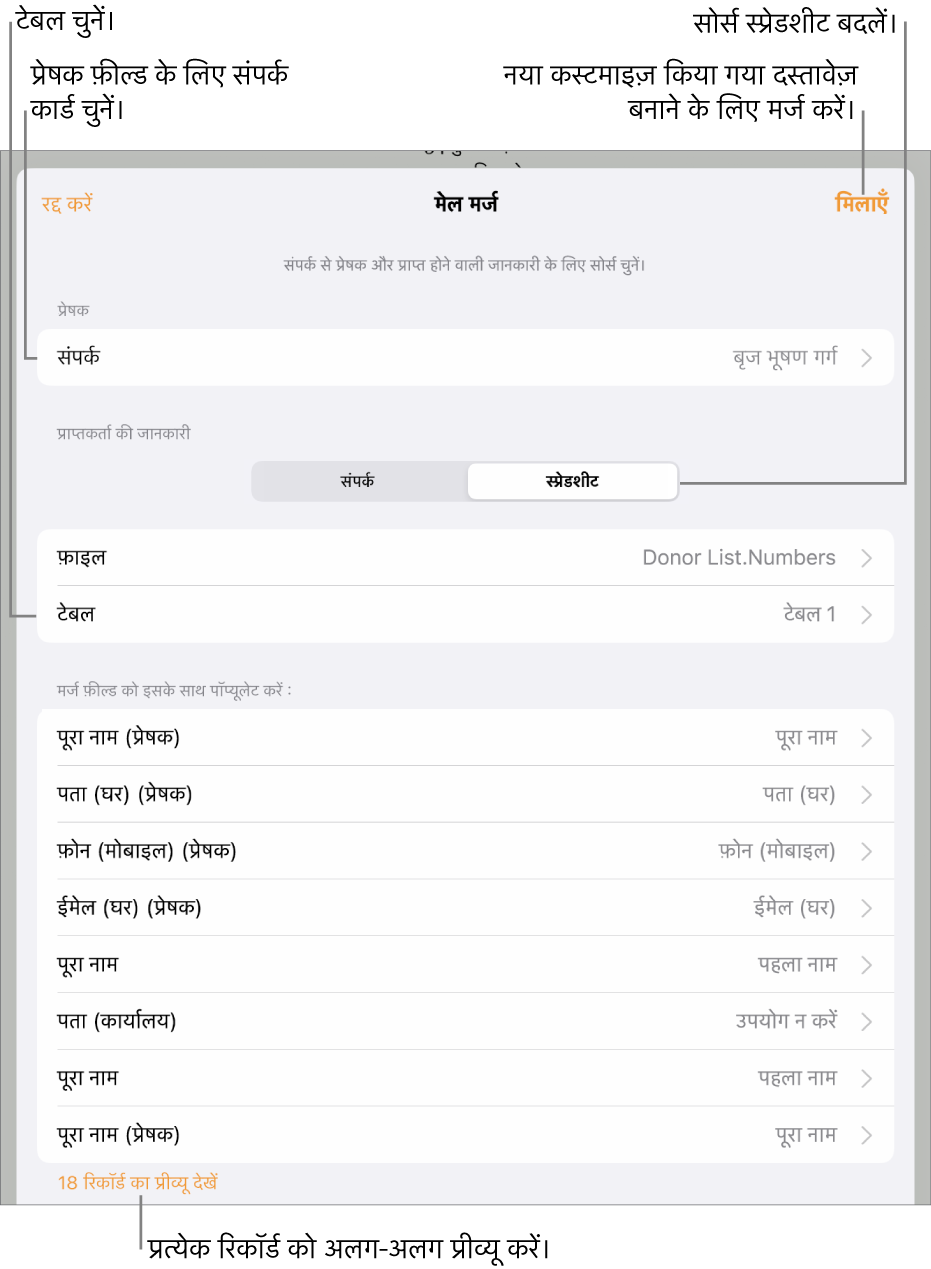
एक-एक रिकॉर्ड से होकर आगे मूव करने के लिए तीरों पर टैप करें, फिर काम पूरा होने पर “बंद करें” पर टैप करें।
नोट : आप प्रीव्यू विंडो में दिखाई दे रही जानकारी को बदल नहीं सकते। यदि आप कोई सुधार करना चाहते हैं, तो संपर्क ऐप में या सोर्स स्प्रेडशीट में संबंधित जानकारी को अपडेट करें।
कस्टमाइज़ किए हुए दस्तावेज़ बनाने के लिए मर्ज करें
अपने iPhone पर Pages ऐप
 पर जाएँ।
पर जाएँ।मौजूदा मर्ज फ़ील्ड वाला दस्तावेज़ खोलें, स्क्रीन के शीर्ष पर
 पर टैप करें, मेल मर्ज पर टैप करें, फिर मर्ज पर टैप करें।
पर टैप करें, मेल मर्ज पर टैप करें, फिर मर्ज पर टैप करें।मेल मर्ज विंडो के शीर्ष-दाईं ओर “मर्ज करें” पर टैप करें।
नए दस्तावेज़ को अभी या बाद में खोलने के लिए एक विकल्प दिखाई देता है। यदि आप बाद में देखना चुनते हैं, तो आप दस्तावेज़ प्रबंधक में इसे ढूँढ सकते हैं।